Adding Geometry¶
Dans Blender, pour la modélisation, vous avez plusieurs façons d’ajouter des éléments de maillage.
Duplicate or Extrude to Cursor¶
Référence
| Mode: | Mode Édition |
|---|---|
| Raccourci: | Ctrl-LMB |
Place interactivement de nouveaux sommets avec Ctrl-LMB à la position du curseur.
Création de sommets¶
L’élément le plus basique, un sommet, peut être ajouté avec un c:kbd:Ctrl-LMB quand aucun autre sommet n’est sélectionné. Du fait que l’espace de la caméra (écran d’ordinateur) est en deux dimensions, Blender ne peut pas déterminer les trois coordonnées d’un sommet à partir d’un simple clip de souris, aussi le nouveau sommet est placé à la profondeur du curseur 3D.
Pour créer des sommets interconnectés, vous pouvez ajouter un sommet et faire en continu des opérations Ctrl-LMB subséquents avec le dernier sommet sélectionné. Ceci va lier le dernier sommet sélectionné avec le sommet créé à la position de la souris par une arête (voir Fig. Ajout de sommets un par un.), et va les connecter en continu en créant des sommets si vous continuez à répéter cette opération.
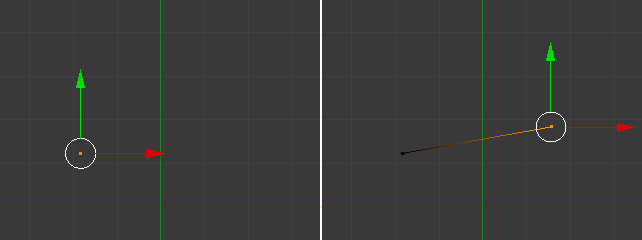
Ajout de sommets un par un.
Création de faces¶
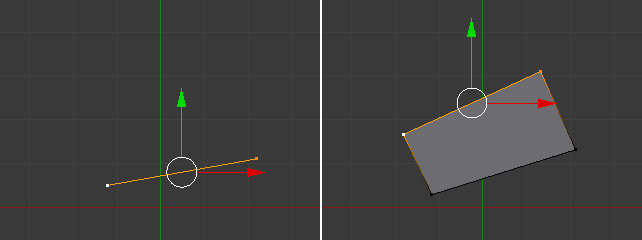
Quad depuis une arête avec source tournée automatiquement.
Si vous avez deux sommets sélectionnés et déjà connectés par une arête, faites un clic Ctrl-LMB va créer une face plane, aussi connue comme quad. Blender va suivre le curseur de votre souris et va utiliser la vue en plan de votre vue pour créer ces quads.
Pour Ctrl-LMB, Blender va automatiquement tourner la dernière arête sélectionnée (la source) pour les opérations subséquentes. Si vous avez au moins une face créée, la division des angles créés entre l’arête nouvellement créée et les deux dernières arêtes, créant ainsi un angle doux entre les deux. Blender va calculer cet angle en utilisant les positions positive et négative des dernières coordonnées X et Y et l’arête non sélectionnée connectée en dernier.Si cet angle excède une limite négative (suivant une règle de quadrant) entre l’arête nouvellement créée et les deux derniers, Blender va emballer les faces. Mais si vous ne souhaitez pas que Blender tourne et des arêtes douces automatiquement à l’extrusion avec Ctrl-LMB, vous pouvez aussi empêcher Blender de tourner les sources en utilisant le raccourci Maj-Ctrl-LMB. Dans ce cas, Blender ne tournera pas la source divisant l’angle entre ces arêtes pendant la création d’une face.
For both cases, Blender will inform the user about the source rotation during the creation process. If you look at the Adjust Last Operation Panel and press Ctrl-LMB, you will see that the Rotate Source is automatically checked and if Shift-Ctrl-LMB is used, it will be automatically unchecked.
Si vous avez trois ou quatre sommets sélectionnés, et cliquez Ctrl-LMB, vous allez créer aussi des faces planes, mais le long des sommets sélectionnés, en suivant la direction du curseur. Cette opération est comparable à une opération d’extrusion, qui est expliquée dans la page Extrusion.
Astuce
Quand vous ajoutez des objets avec Ctrl-LMB, les extrusions des éléments sélectionnés, étant des sommets, des arêtes et des faces avec Ctrl-LMB, sont dépendantes de la vue. Ceci signifie que, une fois que vous changez de vue, par exemple, de haut à gauche, vers le bas ou à droite, la direction d’extrusion va aussi suivre votre vue et aligner vos extrusions avec votre vue en plan.
Voir aussi